
Primeiramente, nesta postagem eu vou mostrar como funciona o básico sobre iluminação, te apresentarei exemplos de como aplicar sombras de forma correta e de como não aplicar, seguido de um tutorial de como criar uma sombra projetada no Photoshop de maneira profissional com a ferramenta Sombra Projetada (Drop Shadow). Portanto, aplicaremos juntos, de forma simples e descomplicada, sombras em nossas imagens, levando em consideração as recomendações apresentadas nesse artigo. Tenho certeza que gostará desse conteúdo!
O que você vai aprender a criar até o final desse artigo:

O que é luz e sombra
Sobre o que falaremos
Antes de tudo, para criar uma manipulação de imagem profissional é preciso entender o básico sobre iluminação. Ainda mais quando criamos imagens que tem características de luz e sombra, é aí que os designers erram muito!
Entenda o conceito básico:
A princípio, onde existe luz, existe uma sombra no sentido oposto. Ainda que de forma sutil.
Como aplicar corretamente a sombra projetada no photoshop
Certamente você já viu alguma imagem em que a iluminação estava aplicada incorretamente e isso incomodou bastante, não é mesmo?
Por exemplo, se você vê uma imagem que a luz está vindo da direita e a sombra vem do mesmo lugar, dando aquela sensação estranha. Você pode até não entender o que está acontecendo, mas o seu subconsciente identifica imediatamente que algo está errado. Portanto, olhe a figura abaixo e entenda sobre o que estou dizendo:
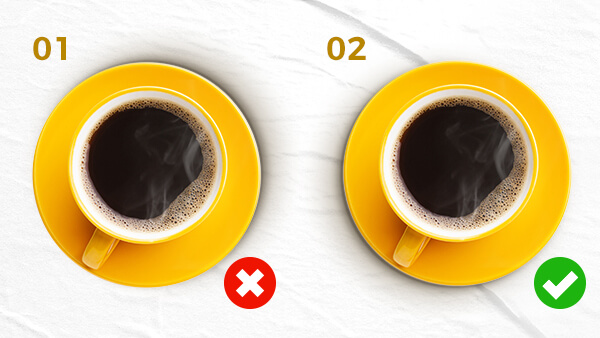
Observando a foto acima, a princípio, sentimos que algo está errado na manipulação 01, isso acontece por conta da iluminação inadequada que foi aplicada na imagem. No entanto, na manipulação 02, percebemos que há mais harmonia. Essa referência está de acordo com a aplicação correta do conceito básico de luz e sombra, onde vimos que para toda luz existe uma sombra em sentido oposto, essa é a forma correta de como criar uma sombra projetada no photoshop.
Para deixar ainda mais claro, veja o que está errado na imagem:
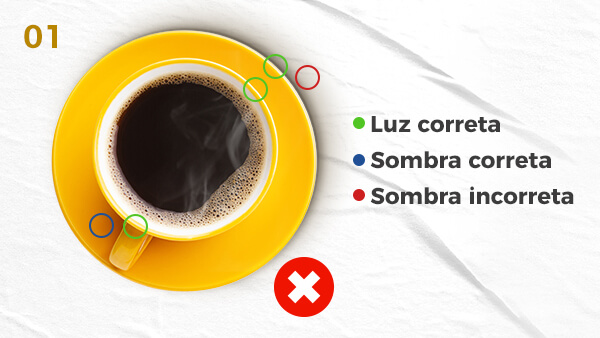

Primeiramente, podemos observar que a luz, a claridade, que bate na xícara de café está vindo do canto superior direito, logo, a sombra que deveria estar no canto inferior esquerdo, no sentido oposto da luz, está posicionada de forma errada, do mesmo lado em que a luz existe, não obedecendo o conceito básico que já apresentamos. Por exemplo, vemos abaixo como seria a forma correta da aplicação do conceito:
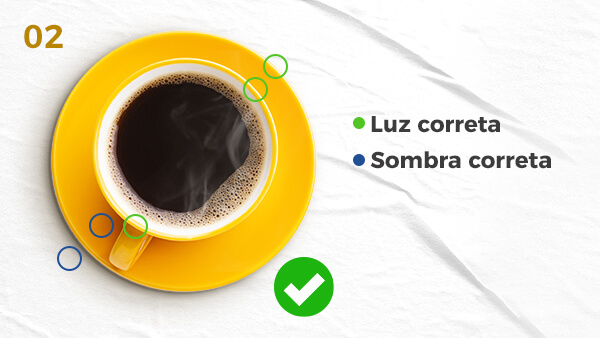
Por fim, agora que você entendeu o conceito básico de iluminação, vamos ao tutorial mostrando, de forma prática, uma das maneiras de como isso é feito no programa Adobe Photoshop.
Vídeo tutorial de como criar uma Sombra Projetada (Drop Shadow) realista no Adobe Photoshop
Antes de tudo, gostaria de dizer que fiz esse tutorial, passo a passo, de forma escrita e em vídeo, com muito carinho. Espero que goste!
Tutorial passo a passo de como criar uma sombra projetada (Drop Shadow) no photohop
Passo 01: abra o photoshop com a imagem que deseja aplicar a sombra projetada.
Primeiramente, abra o photoshop com a imagem que deseja criar uma sombra. Por exemplo, vou abrir a imagem de uma xícara.
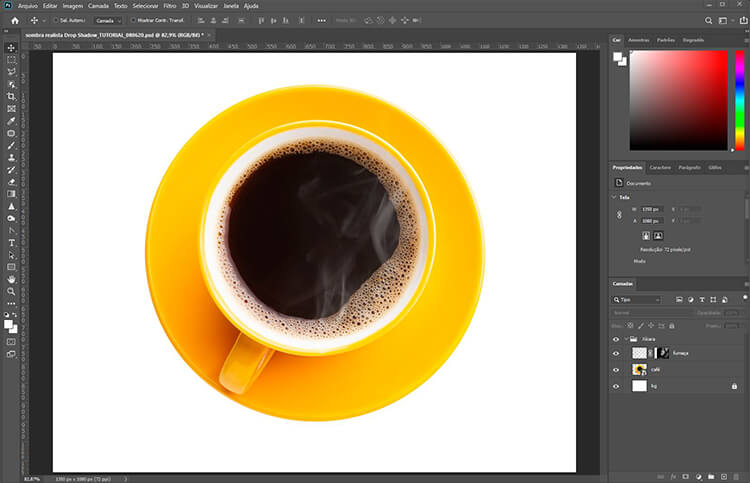
Passo 02: aplique a primeira sombra projetada em sua imagem e saiba como ela funciona.
Em segundo lugar, vamos criar a nossa primeira sombra projetada, clique duas vezes em cima da camada (layer) que deseja aplicar a sombra. Assim, abrirá uma caixa chamada “Estilo de Camada” (Layer Style), em seguida clique na opção sombra projetada e coloque as seguintes informações:
Sombra Projetada 01: Angulação: 58°; Opacidade: 24% ; Distância: 8px; Tamanho: 9px; Cor: preto – #000000
Vale lembrar que isso varia de acordo com a sua imagem, mas o conceito do tutorial será o mesmo.

No entanto, caso na sua caixa de Estilo de Camada (Layer Style) não aparecer a opção Sombra Projetada (Drop Shadow), clique no botão de efeitos (icone “fx”) e selecione a opção Sombra Projetada (Drop Shadow), como na imagem abaixo:
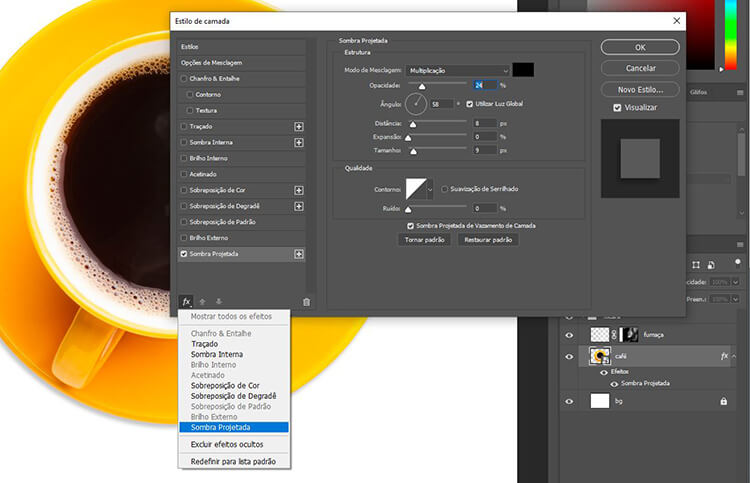
Inicialmente, sua imagem vai ficar com essa aparência de Sombra Projetada, no entanto, vamos trabalhar mais essa sombra.
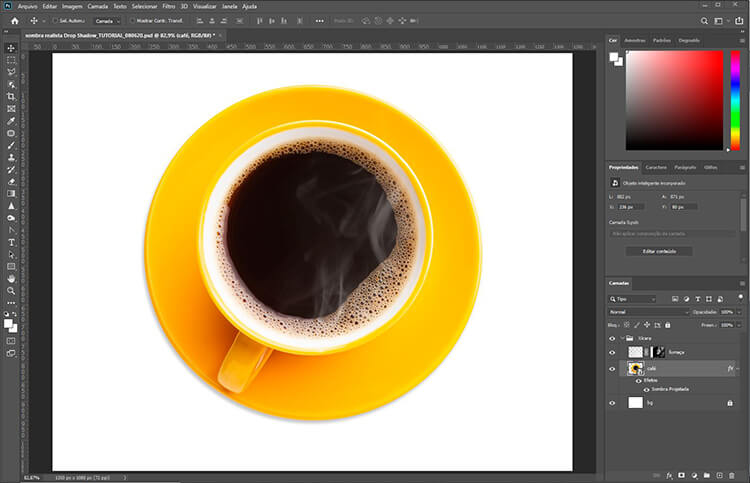
Caso não conheça sobre a ferramenta, portanto, nela aparecem algumas opções de edição. Vou listar abaixo a explicação de cada uma dessas opções. No entanto, se conhecer, pule para o passo 03.
Caixa de Estilo de Camada (Layer Style):
- Modo de Mesclagem: ou seja, é como você gostaria que a sua sombra mesclasse com o seu fundo. Nela existem várias opções, no entanto, para sombras usamos normalmente o modo de mesclagem Multiplicação (Multiply) que sobressai apenas as cores escuras.
- Cor: de acordo com o nome, é o retângulo com cor ao lado do Modo de Mesclagem. Assim, você escolhe qual a cor da sua sombra.
- Ângulo: dessa forma, você define a angulação que sua sombra terá em relação a sua imagem. Nesse sentido, o ângulo pode ser editado de duas maneiras: escrevendo o número do grau de angulação ou mexendo na rodinha ao lado da palavra ângulo. O segundo, portanto, é a maneira mais fácil de aplicar, podendo se guiar pela linha que tem dentro da rodinha, mostrando a direção da sombra.
- Distância: delimita, portanto, a distância que sua sombra vai percorrer.
- Expansão: com essa opção, você consegue expandir a sua sombra, ou seja, crescer a sombra a partir do número que definir.
- Tamanho: dessa forma, você consegue aumentar e diminuir o tamanho da sua sombra de maneira suave.
- Contorno: essa opção, no entanto, define como você quer que sua sombra se comporte em relação a imagem, podendo alterar o gráfico. A melhor forma de utiliza-la é testando as possibilidades, mas na maioria dos casos utilizamos o gráfico reto, que é o padrão ao abrir a ferramenta. Além disso, podemos definir se gostaria de uma sombra mais suave, clicando na opção Suavização de Serrilhado.
- Ruído: nessa caso, portanto, podemos adicionar um ruído na sombra, dando um aspecto granular. Contudo, essa opção é interessante quando queremos utilizar um efeito vintage ou aplicar em cima de um background (imagem de fundo) que seja mais texturizado.
Passo 03: Criando uma Sombra Projetada mais realista e profissional
Agora, iremos criar mais duas sombras como o passo 02, onde teremos 3 sombras no total, no entanto, essas sombras terão algumas configurações diferentes. Clique 2 vezes no “+” ao lado da Sombra Projetada 01 que criamos, dessa forma, você irá adicionar mais duas sombras, ficando como a imagem a seguir e configure conforme as informações abaixo:
Sombra Projetada 02: Angulação: 58°; Opacidade: 20% ; Distância: 25px; Tamanho: 21px; Cor: preto – #000000
Sombra Projetada 03: Angulação: 58°; Opacidade: 29% ; Distância: 38px; Tamanho: 46px; Cor: preto – #000000
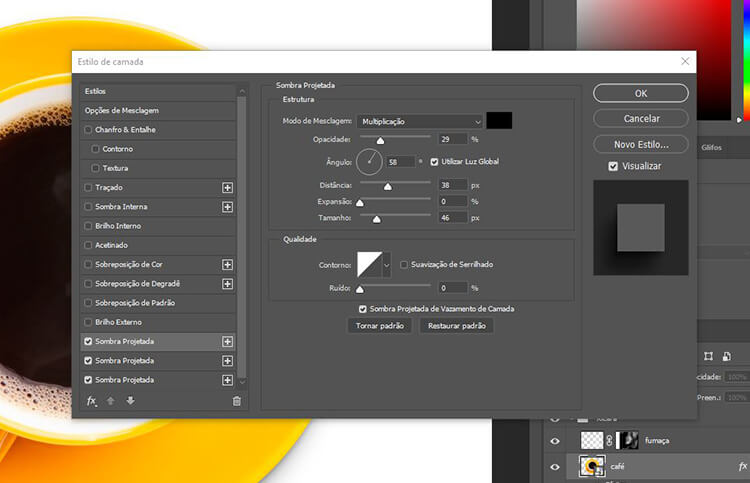
Repare na imagem abaixo, que nesse sentido, o resultado já fica bem mais profissional, pois a imagem fica com uma composição de sombras, cpm um tom mais escuro, por estar mais perto do objeto, um tom médio, por estar um pouco distante e um tom claro por estar mais distante do objeto, estando mais difundida por conta da iluminação.
Lembrando que, no entanto, o que temos que aprender nesse tutorial é o conceito, pois os valores aplicados variam de acordo com a iluminação que quer colocar na sua imagem.
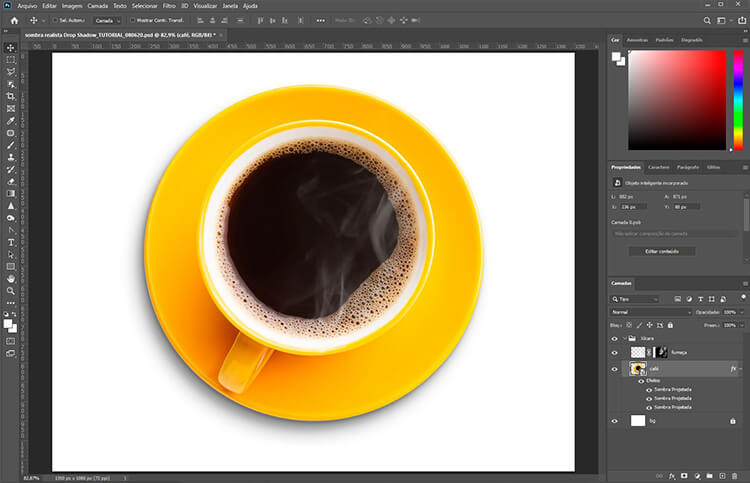
Passo 04: Mude as cores das Sombras Projetadas para dar um toque ainda mais profissional
Como resultado, para dar um toque final na arte, avalie testar as cores nas sombras projetadas, para deixar o mais natural possível. Por exemplo, fiz uma pequena modificação somente nas cores com os códigos de cor abaixo, ficando com o seguinte resultado:
01: #794b00 | 02: #7c4d00 | 03: #965d00
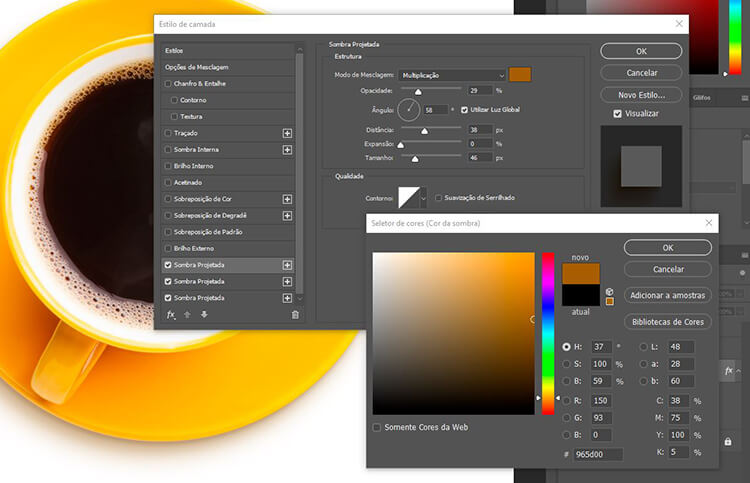

Veja abaixo como o resultado final ficou bem interessante, por outro lado, você pode encontrar resultados diferentes, essa ferramenta é bem vasta para aplicação, teste bastante e divirta-se. Acima de tudo, o importante é entender os conceitos básicos de iluminação e usar a ferramenta Sombra Projetada (Drop Shadow) do Photohop na prática, independente dos valores aplicados nesse tutorial.

Conclusão
Em conclusão, vimos que é muito importante entender sobre o conceito básico de luz e sombra para qualquer tipo de projeto, seja uma manipulação de imagem no Photoshop ou em qualquer outro programa. Além disso, a ferramenta Sombra Projetada (Drop Shadow) do Adobe Photoshop pode ser bem útil para criarmos uma sombra em nossos objetos, lembrando que ela deve ser usada com atenção, para deixarmos nosso projeto com a cara mais profissional possível. Por fim, tome cuidado com o uso inadequado de sombras, lembre-se, menos é mais, aplique somente quando necessário e da forma correta.
Acima de tudo, espero ter te ajudado com esse artigo e gostaria de dizer que sua opinião é muito importante para tutoriais como esse chegar até mais pessoas. Então, comente abaixo o que achou do tutorial, sua opinião vale muito. Obrigado pela visita, volte sempre!
Fique por dentro
Te deixamos atualizados por e-mail


0 Comentários